Mac’inizdeki masaüstü ve menü çubuğu
MacBook Air’inizde göreceğiniz ilk şey masaüstüdür. Menü çubuğu ekranın en üstünde uzanır ve Dock en altta görünür.
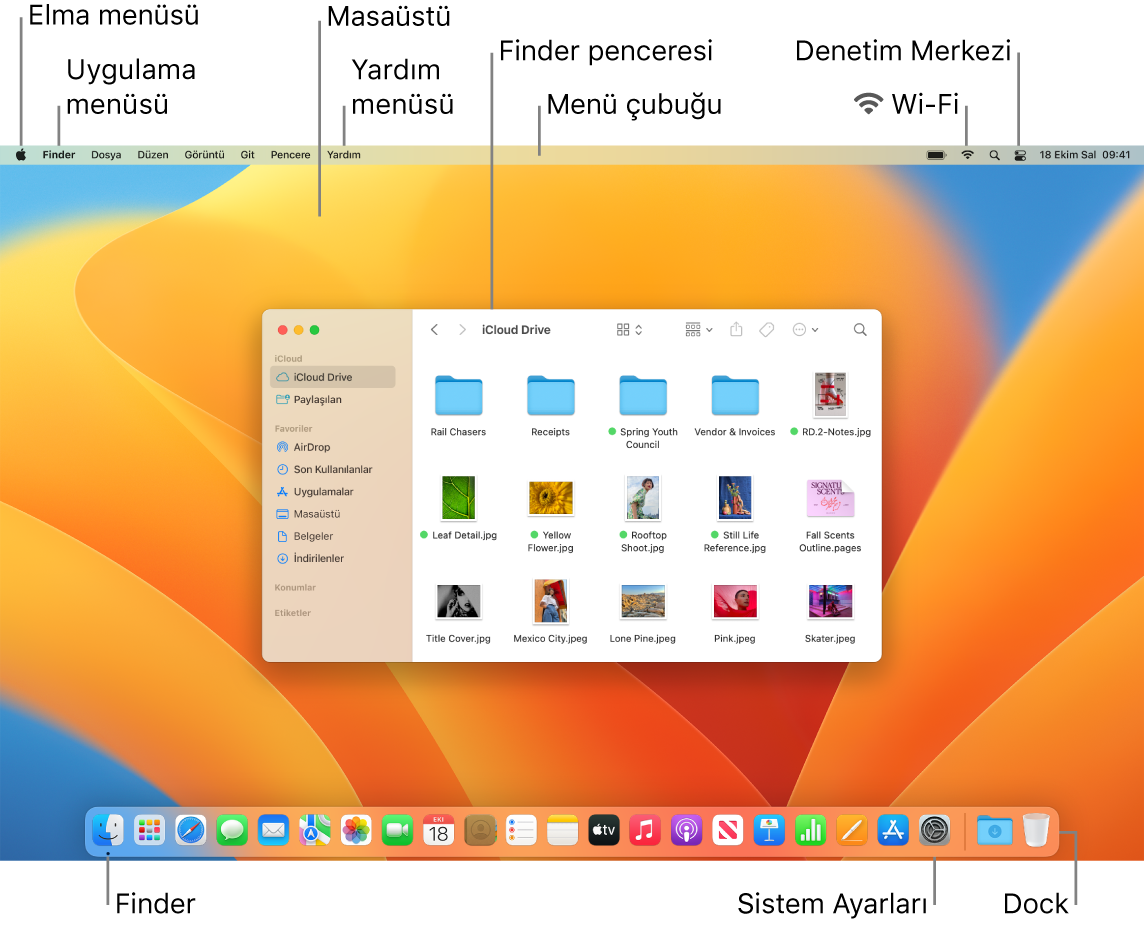
İpucu: Ekranda imleci bulamıyor musunuz? Geçici olarak büyütmek için parmağınızı izleme dörtgeni üzerinde hızla geri ve ileri hareket ettirin. Veya fare kullanıyorsanız, hızla geri ve ileri kaydırın.
Masaüstü. Masaüstü; uygulamaları açma ve kullanma, dosyalarda çalışma, Spotlight ile MacBook Air’inizde veya web’de arama yapma vb. işlerinizi yaptığınız yerdir. Masaüstü resminizi değiştirmek için Sistem Ayarları’nı açın, kenar çubuğunda Duvar Kâğıdı’nı tıklayın, sonra bir seçenek belirleyin. Dosyaları masaüstünde de saklayabilir ve belge gruplarını kullanarak bunları düzenli tutun. Belge gruplarının nasıl kullanılacağı da dahil olmak üzere masaüstü hakkında daha fazla bilgi almak için Mac masaüstünü tanıma konusuna bakın.
Menü çubuğu. Menü çubuğu ekranın en üstünde uzanmaktadır. Uygulamalarda komutları seçmek ve görevleri gerçekleştirmek için sol taraftaki menüleri kullanın. Menü öğeleri, kullanmakta olduğunuz uygulamaya bağlı olarak değişir. Bir Wi-Fi ağına bağlanmak, Wi-Fi durumunuzu ![]() denetlemek, Denetim Merkezi’ni
denetlemek, Denetim Merkezi’ni ![]() açmak, pil şarjınıza
açmak, pil şarjınıza ![]() bakmak, Spotlight’ı
bakmak, Spotlight’ı ![]() kullanarak arama yapmak ve daha fazlası için sağ taraftaki simgeleri kullanın.
kullanarak arama yapmak ve daha fazlası için sağ taraftaki simgeleri kullanın.
İpucu: Menü çubuğunda görünen simgeleri değiştirebilirsiniz. Mac’inizdeki Denetim Merkezi konusuna bakın.
Elma menüsü ![]() . Elma menüsü sık kullanılan öğeleri içerir ve her zaman ekranın sol üst köşesinde görünür. Açmak için Apple simgesini
. Elma menüsü sık kullanılan öğeleri içerir ve her zaman ekranın sol üst köşesinde görünür. Açmak için Apple simgesini ![]() tıklayın.
tıklayın.
Uygulama menüsü. Birden fazla uygulamanın ve pencerenin aynı anda açık olmasını sağlayabilirsiniz. Etkin uygulamanın adı Elma menüsünün ![]() sağ tarafında kalın stilde görünür, onun ardından uygulamanın benzersiz menüleri gelir. Farklı bir uygulama açar veya farklı bir uygulamadaki açık bir pencereyi tıklarsanız uygulama menüsünün adı o uygulamaya değişir ve menü çubuğundaki menüler de onunla birlikte değişir. Menüde bir komut arıyor ve bulamıyorsanız istediğiniz uygulamanın etkin olup olmadığını görmek için uygulama menüsünü tıklayın.
sağ tarafında kalın stilde görünür, onun ardından uygulamanın benzersiz menüleri gelir. Farklı bir uygulama açar veya farklı bir uygulamadaki açık bir pencereyi tıklarsanız uygulama menüsünün adı o uygulamaya değişir ve menü çubuğundaki menüler de onunla birlikte değişir. Menüde bir komut arıyor ve bulamıyorsanız istediğiniz uygulamanın etkin olup olmadığını görmek için uygulama menüsünü tıklayın.
Yardım menüsü. MacBook Air’inizle ilgili Yardım her zaman menü çubuğundadır. Yardım almak için Dock’ta Finder’ı açın, Yardım menüsünü tıklayın ve macOS Kullanma Kılavuzu’nu açmak için macOS Yardım’ı seçin. İsterseniz arama alanına yazın ve bir öneriyi seçin. Belirli bir uygulamayla ilgili yardım almak için uygulamayı açın ve menü çubuğunda Yardım’ı tıklayın. macOS Kullanma Kılavuzu’nu kullanma bölümüne bakın.

Daha fazla bilgi. Mac’inizdeki Finder ve Mac’inizdeki Dock bölümlerine bakın.